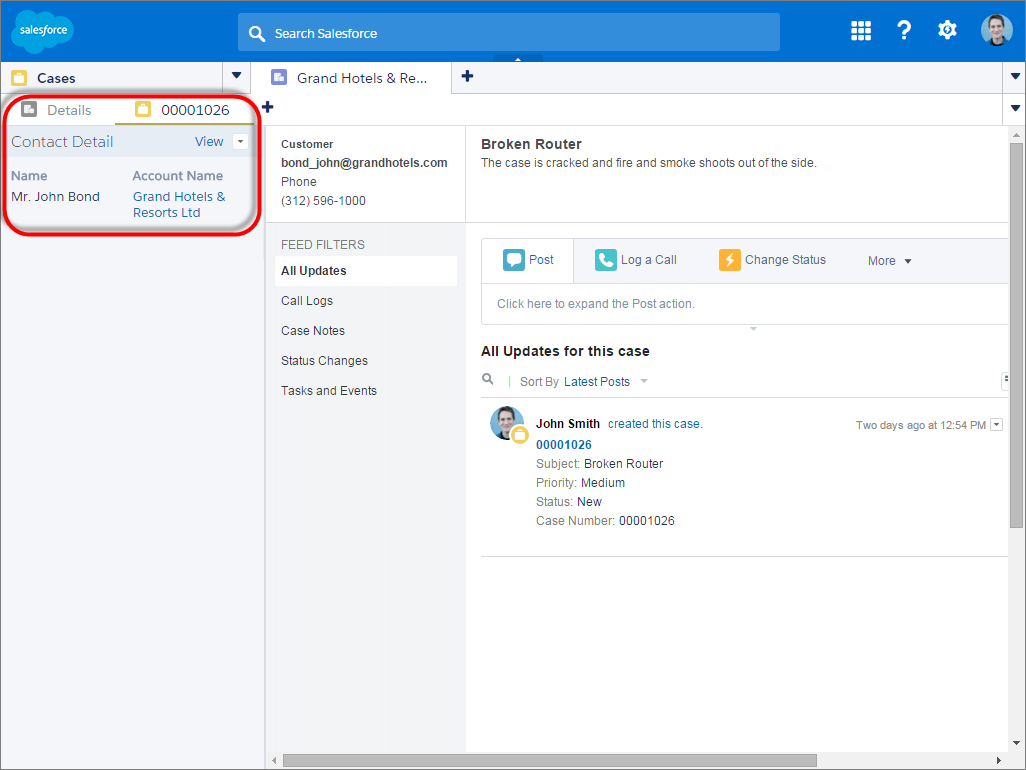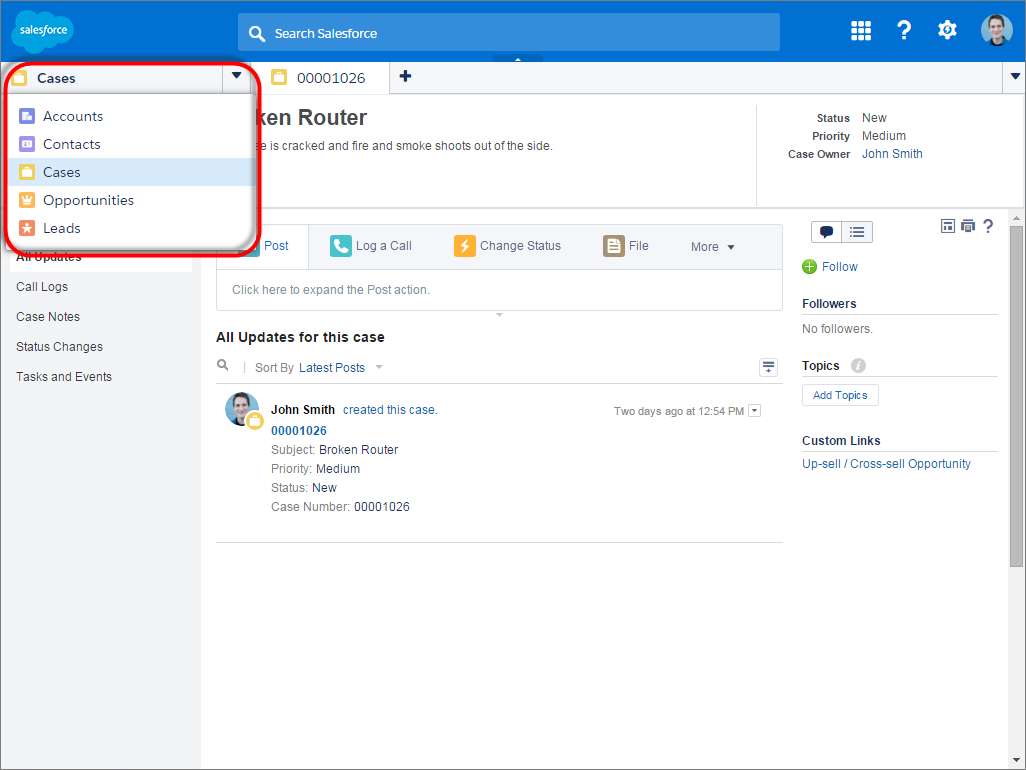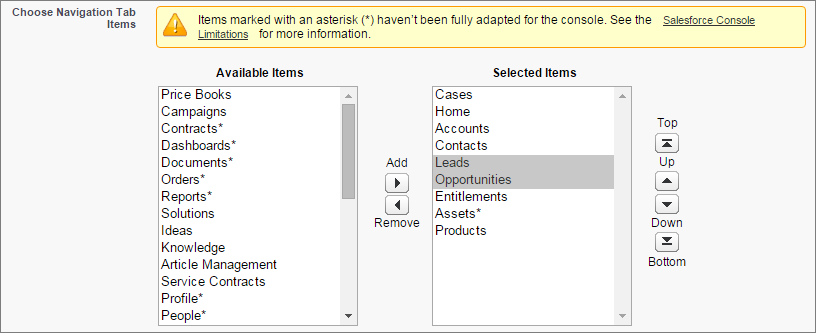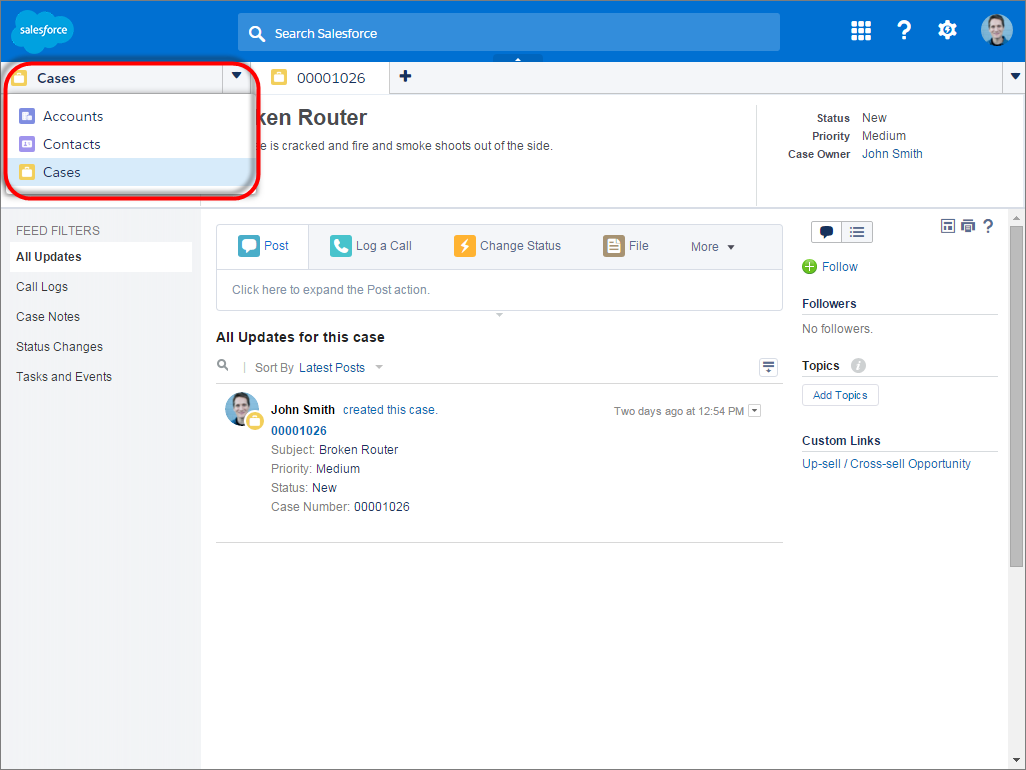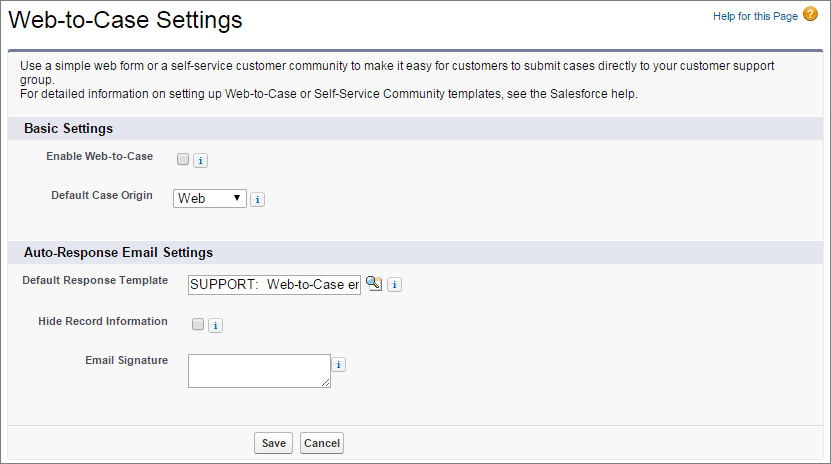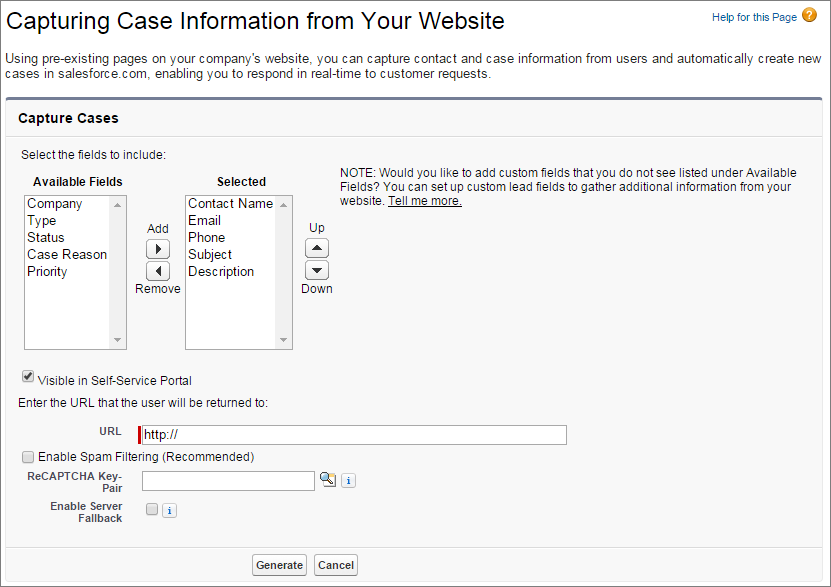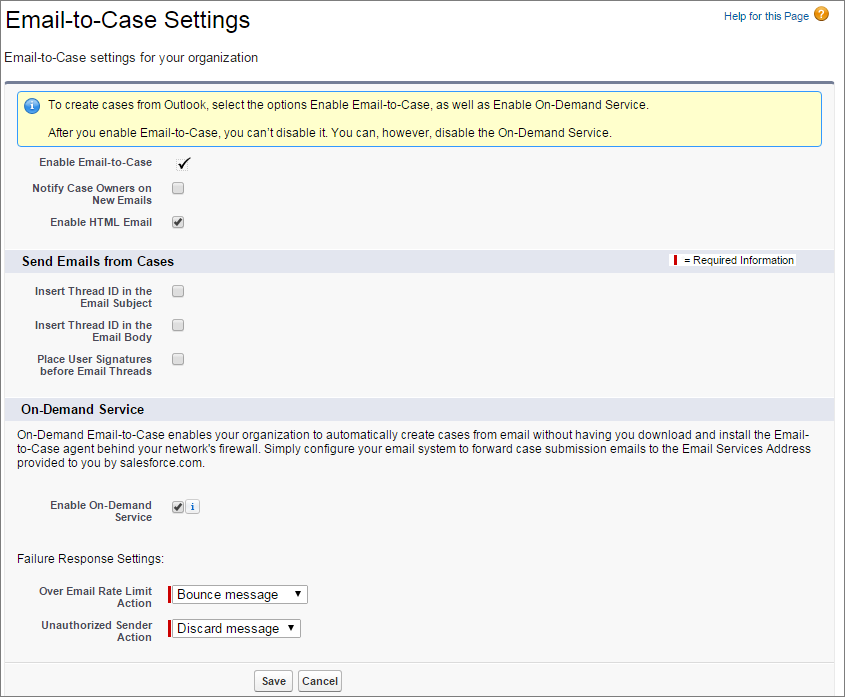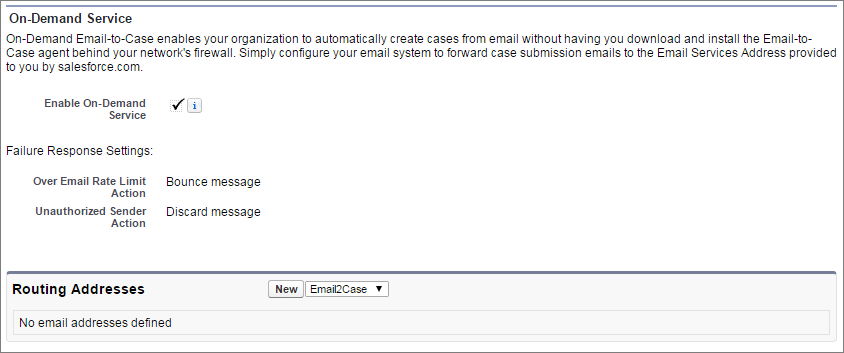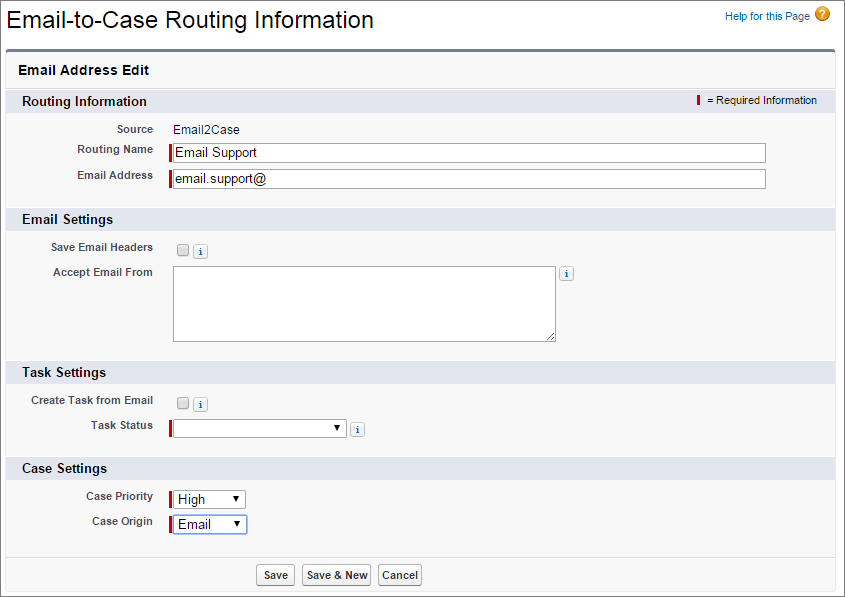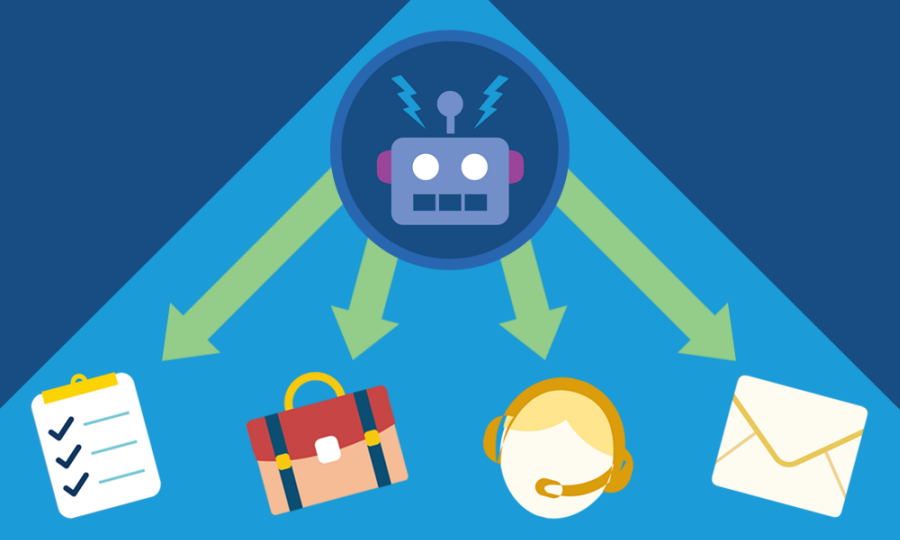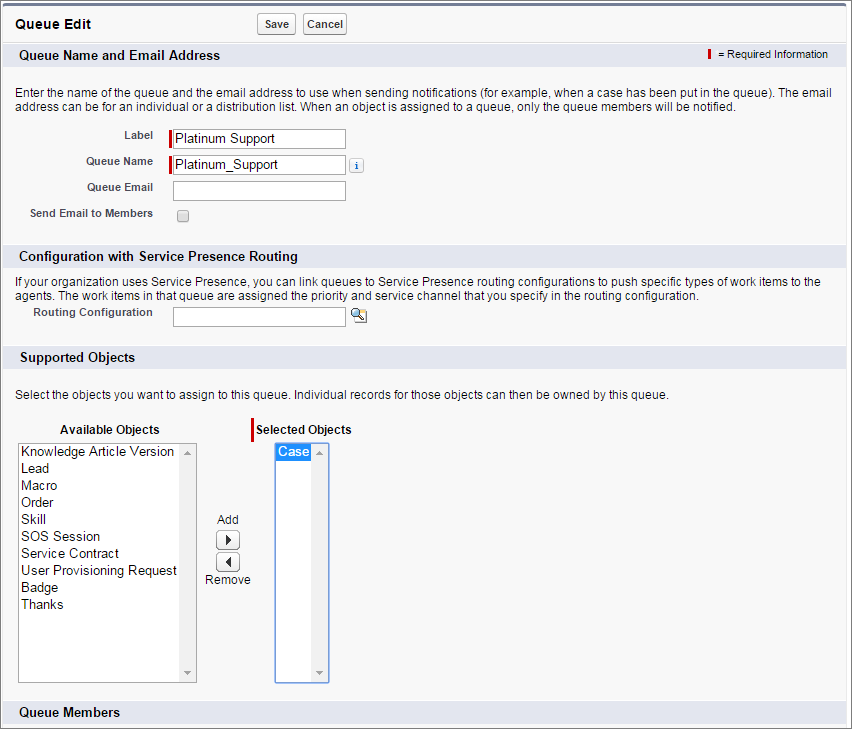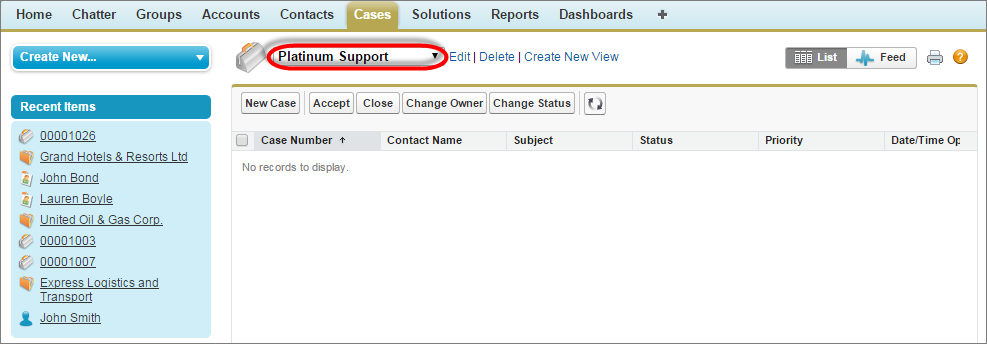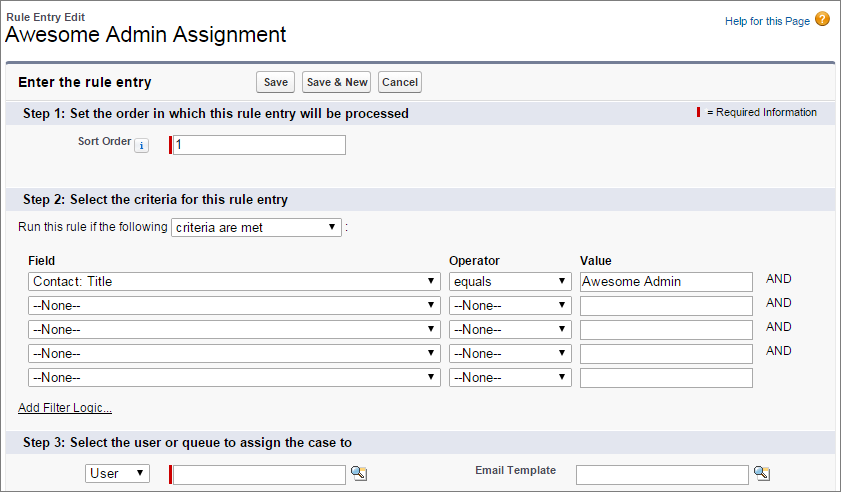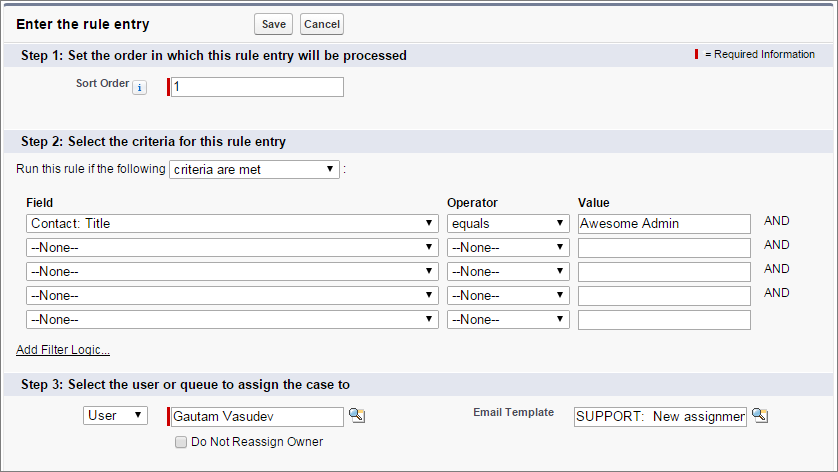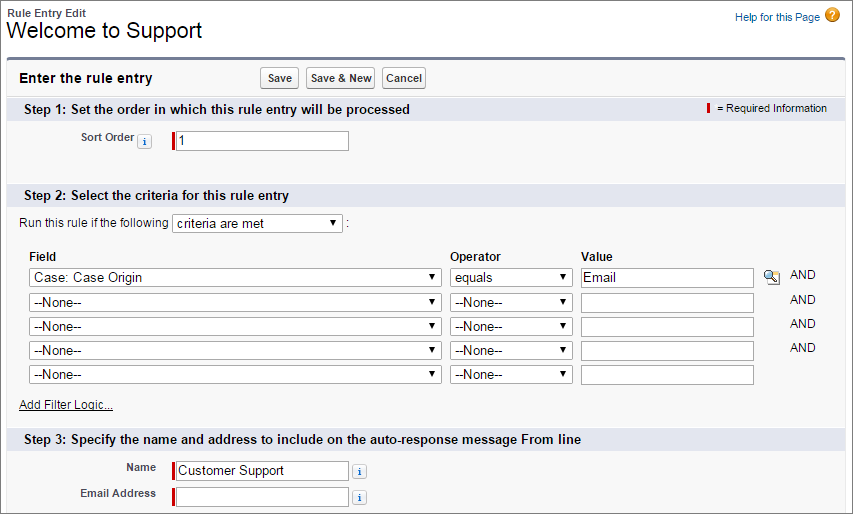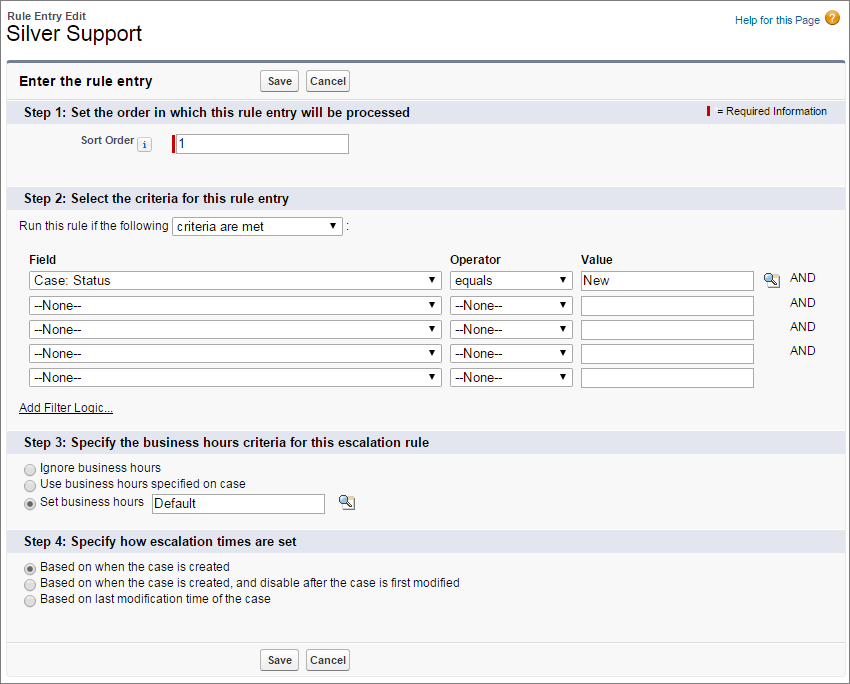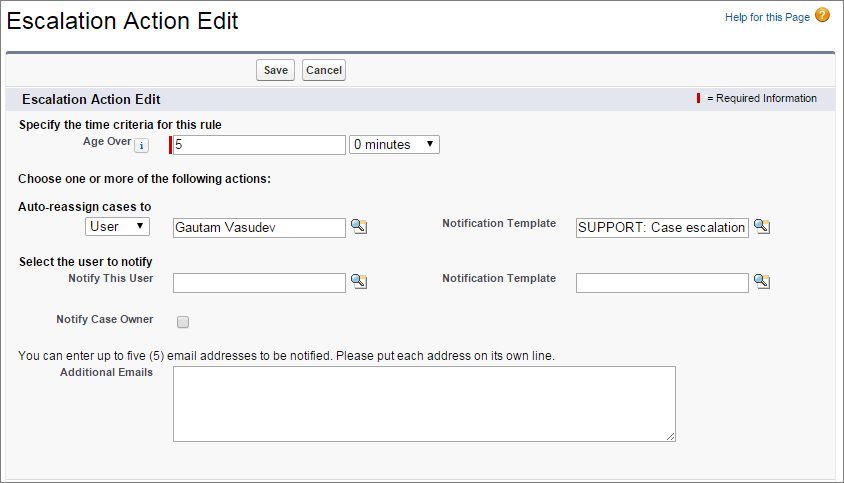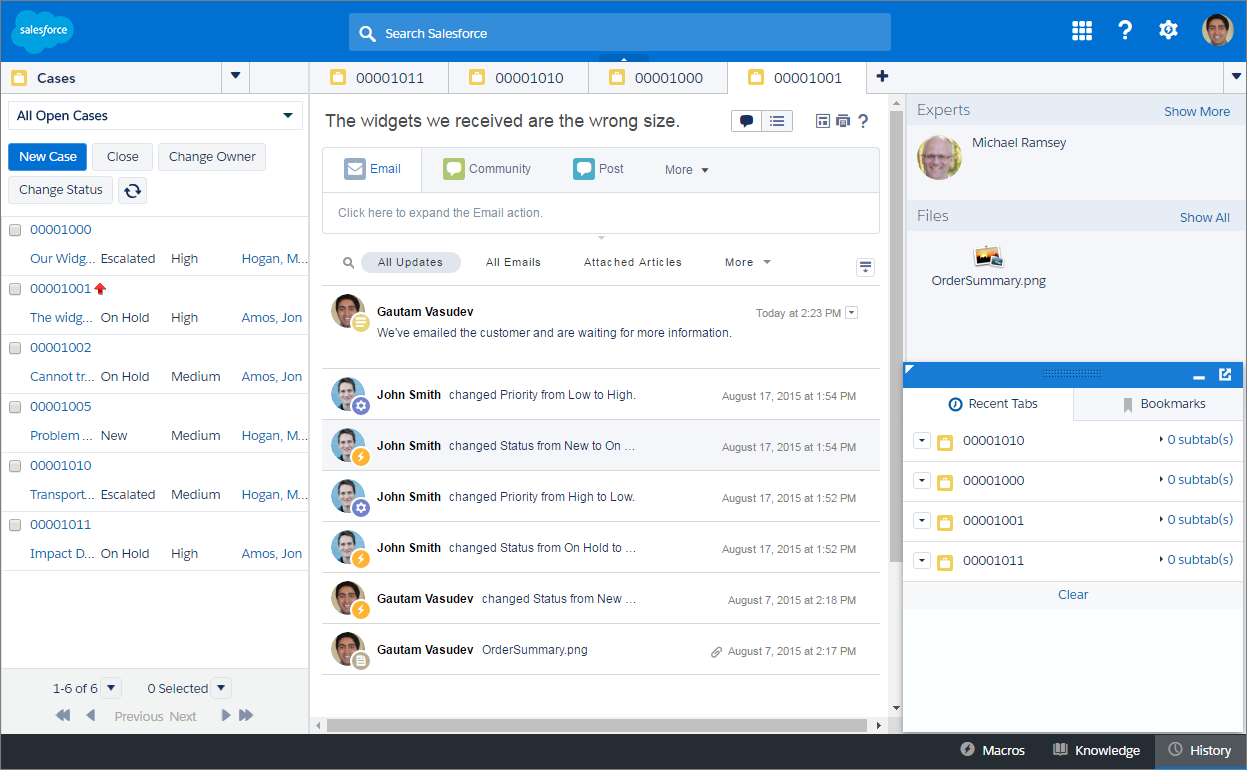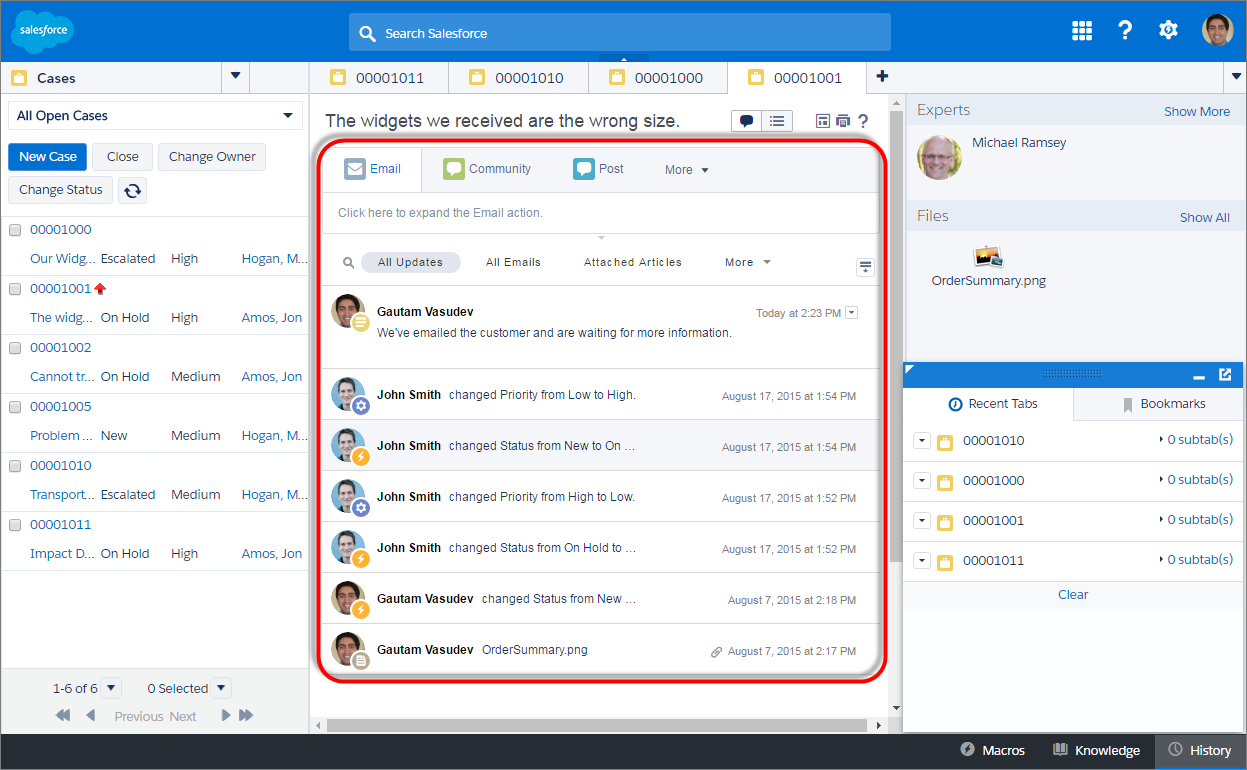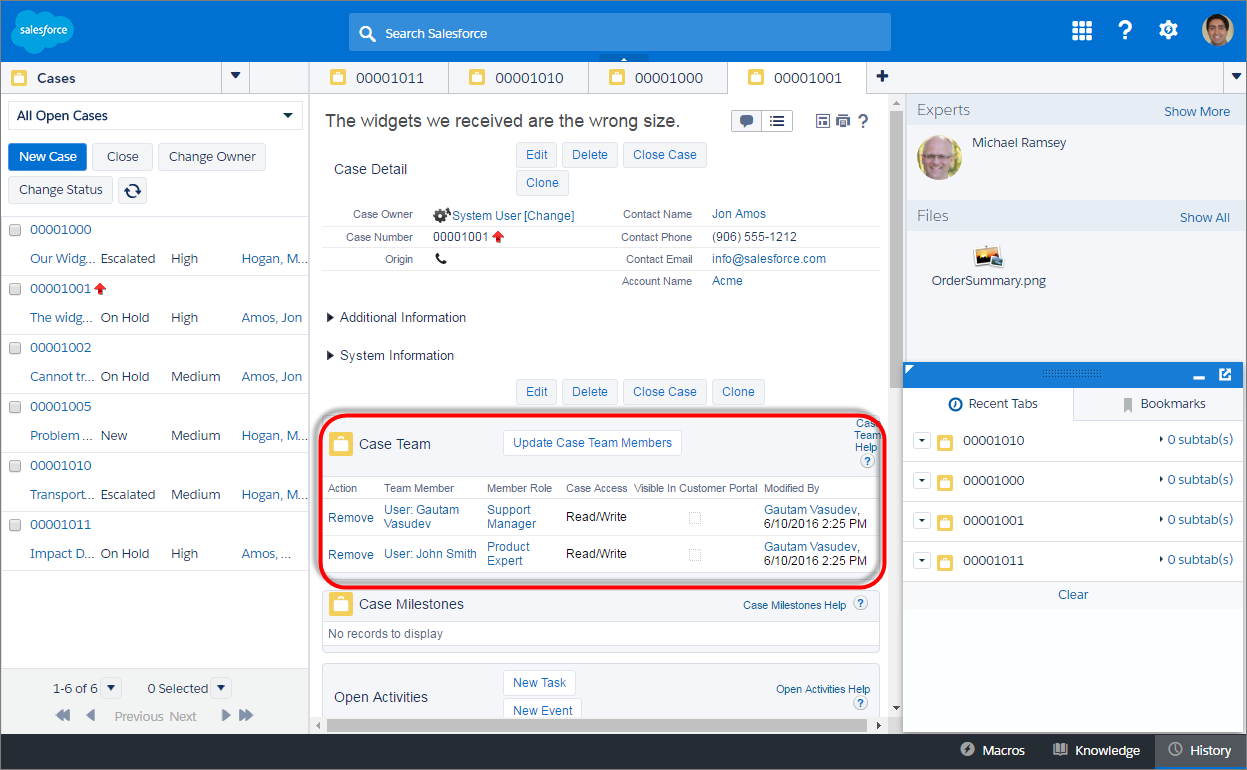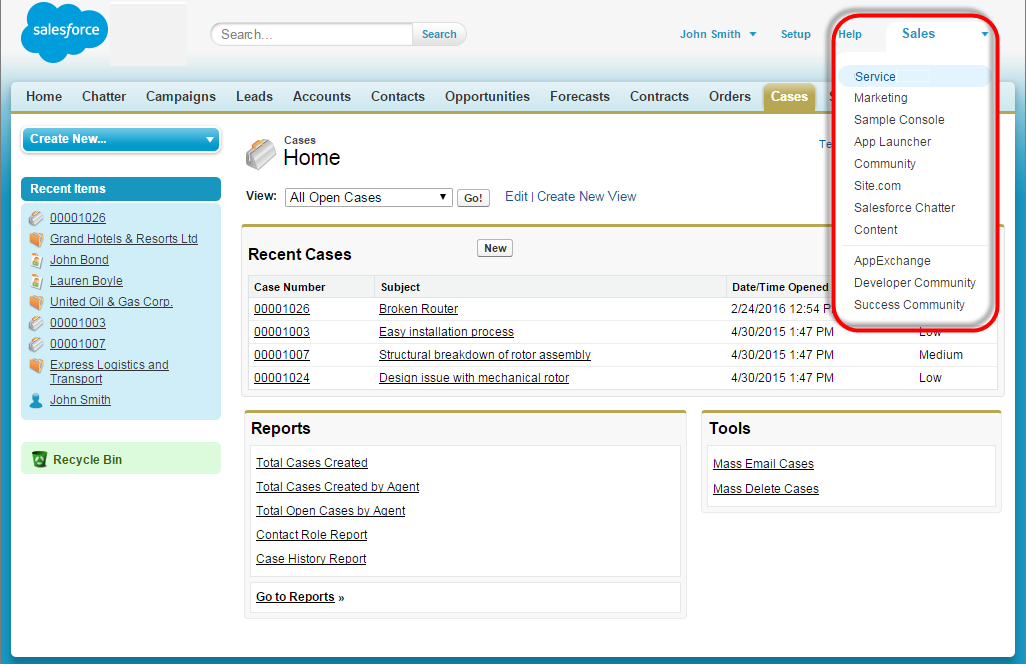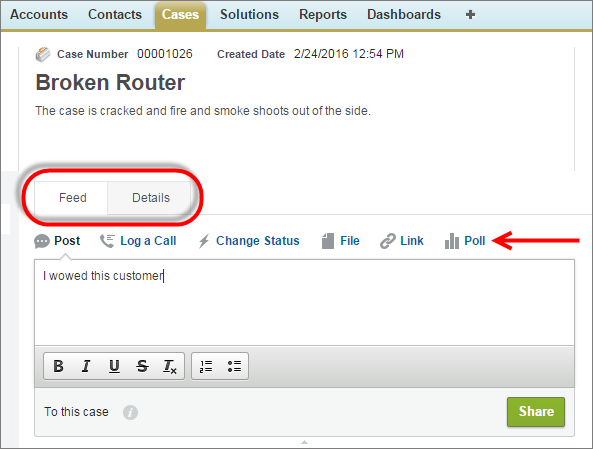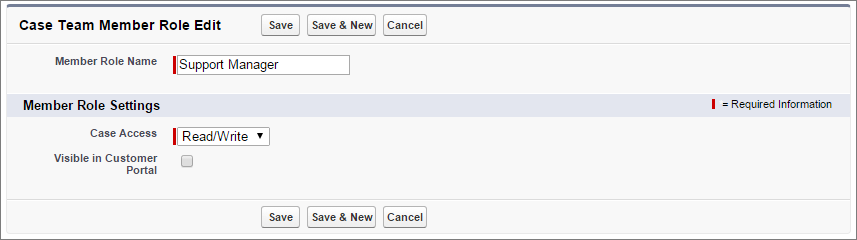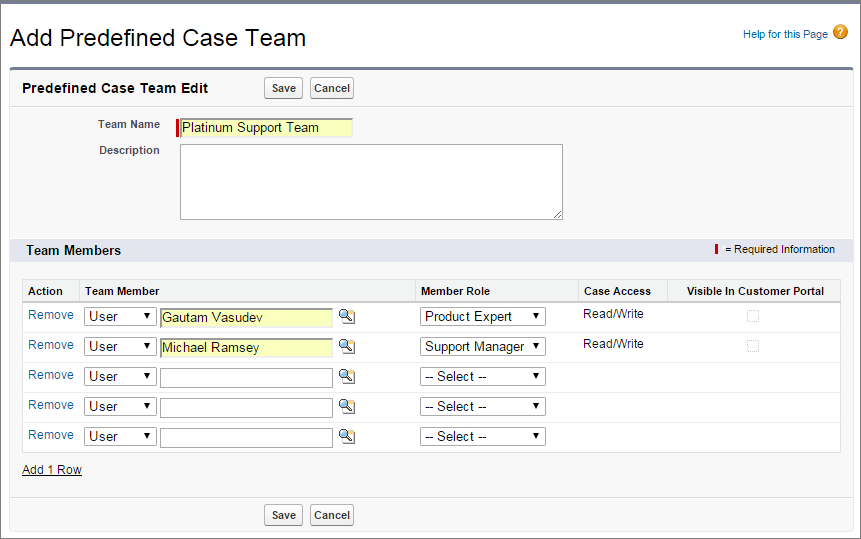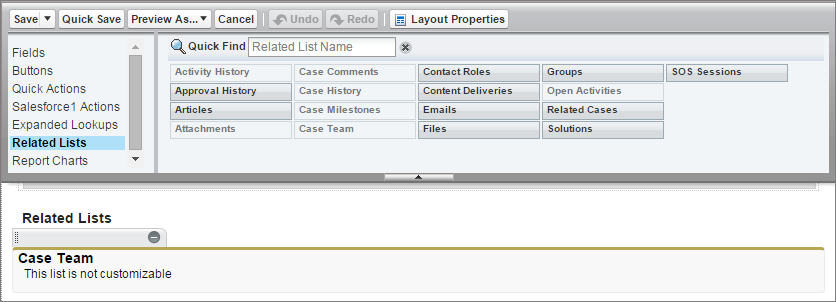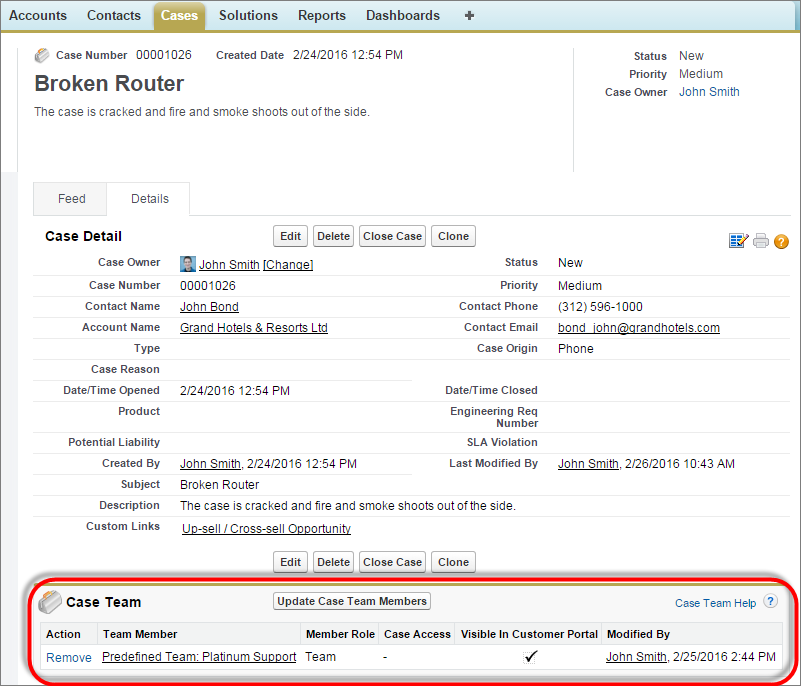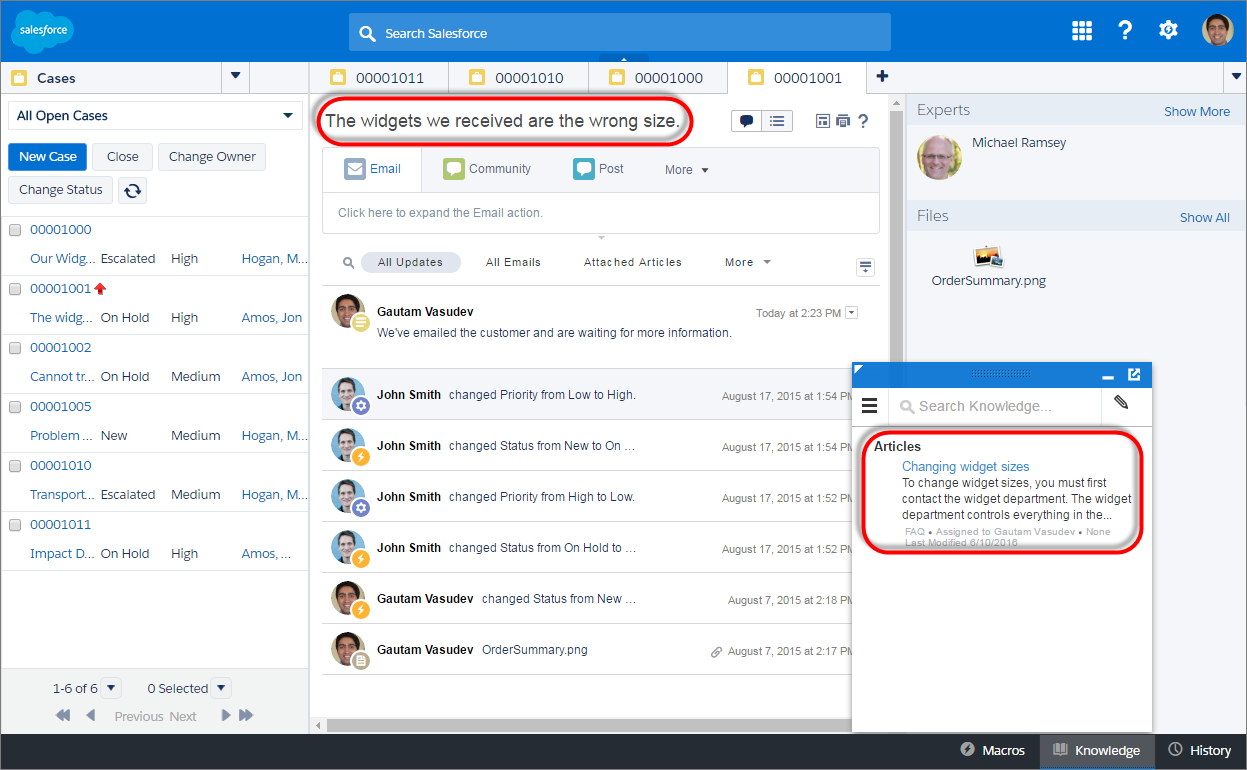学习目标
完成本单元后,您将能够:
- 描述服务的控制台。
- 了解基于标签的导航。
- 查看一个开箱即用的控制台。
- 考虑创建自定义控制台组件。
- 了解高级控制台功能。
Salesforce控制台简介
控制台是Salesforce的所有服务功能集中在一起的地方。该控制台为代理商提供统一的帮助台体验。它为您的团队提供了每个客户的全方位视图以及客户在您的支持过程中的位置。将控制台想象成可以放大和缩小客户的相机镜头。当代理商在控制台中查看案例时,他们可以快速放大与客户帐户,联系人,产品等有关的所有细节,或者专注于一个大细节:客户的问题或反馈。
控制台是一种专为提高速度而设计的Salesforce应用程序。您可以根据需要创建尽可能多的控制台应用程序,只要您不超出组织的自定义应用程序限制即可。就像Salesforce中的其他应用程序一样,您可以从App菜单访问它。与Salesforce中的其他应用程序不同,控制台使用基于选项卡的导航和类似仪表板的界面。选项卡可帮助代理轻松地在一个屏幕上查看所需的所有信息,而不会丢失上下文,而仪表板界面可帮助代理确定他们需要的内容,以便他们能够立即完成任务。让我们看看一个控制台应用程序。
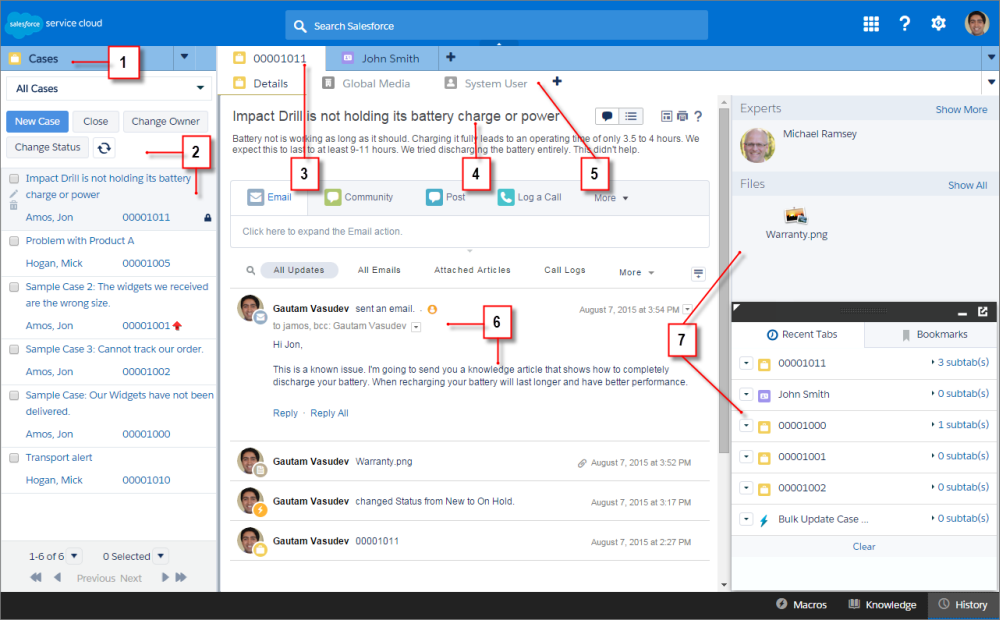
- 从导航选项卡中选择对象和记录。
- 记录显示在列表中,您可以将其固定在屏幕顶部的左侧。
- 所选记录显示为主选项卡,选项卡可让您一次处理多个项目。
- 突出显示面板显示与记录相关的重要信息。
- 与记录相关的项目显示为子标签,子标签可让您快速切换相关信息而不会丢失上下文。
- 在Feed或详细信息区域查看内容并与其互动。
- 访问侧边栏和页脚中的自定义组件数据。
让我们看看控制台的行动。
现在你已经看到了控制台,让我们来给你访问它。我们还将检查控制台配置的简单程度。为了让生活更轻松,在获得Service Cloud User许可证(Developer Edition中免费提供)后,Salesforce会为您提供一个示例控制台供您随时查看。
要详细了解如何设置控制台应用程序,请查看此视频。
将Service Cloud用户许可证添加到用户
在您或代理可以访问控制台应用程序之前,您需要具有Service Cloud User许可。分配很简单,我们现在将它分配给你。
- 从设置中,在快速查找框中输入用户,然后选择Users.
- 点击您的姓名旁边的Edit。
- 选择Service Cloud User.
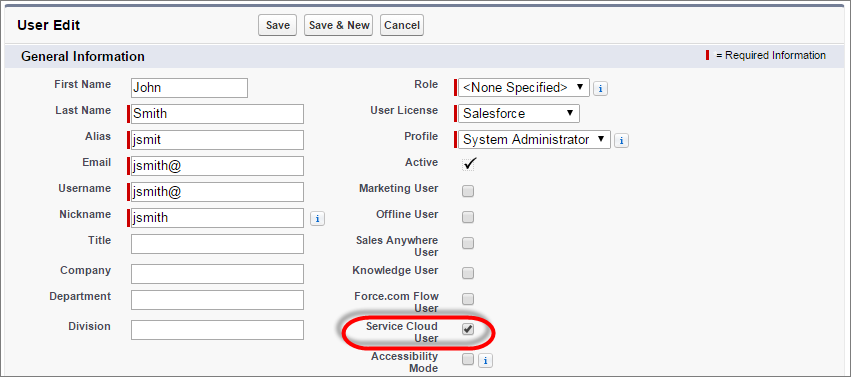
- 点击 Save.
现在,让我们看看示例控制台。
- 从安装程序中,单击 , 然后在Sample Console旁边Edit.
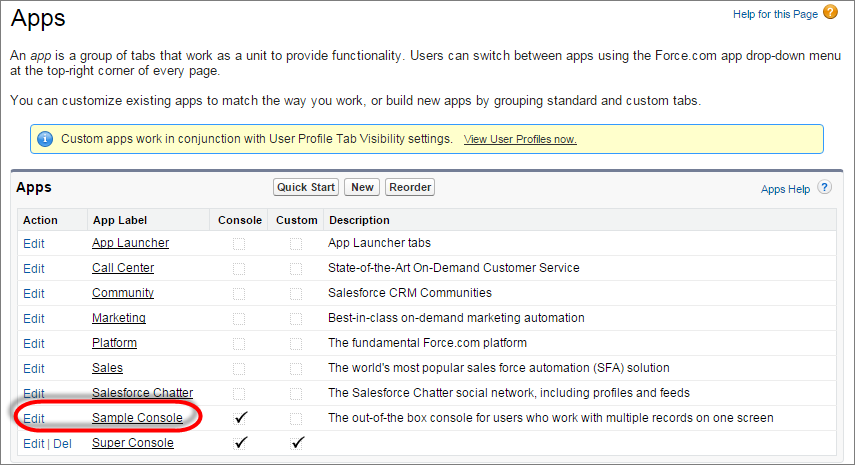
- 在分配Profiles,点击个人资料旁边的可见,然后点击Save.
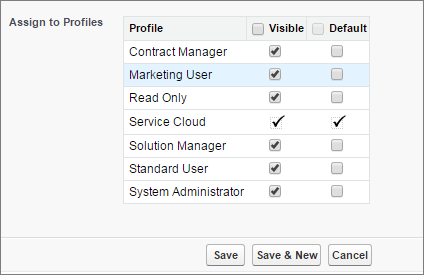
而已!现在您已准备好看看示例控制台。
- 从App菜单中选择Sample Console。
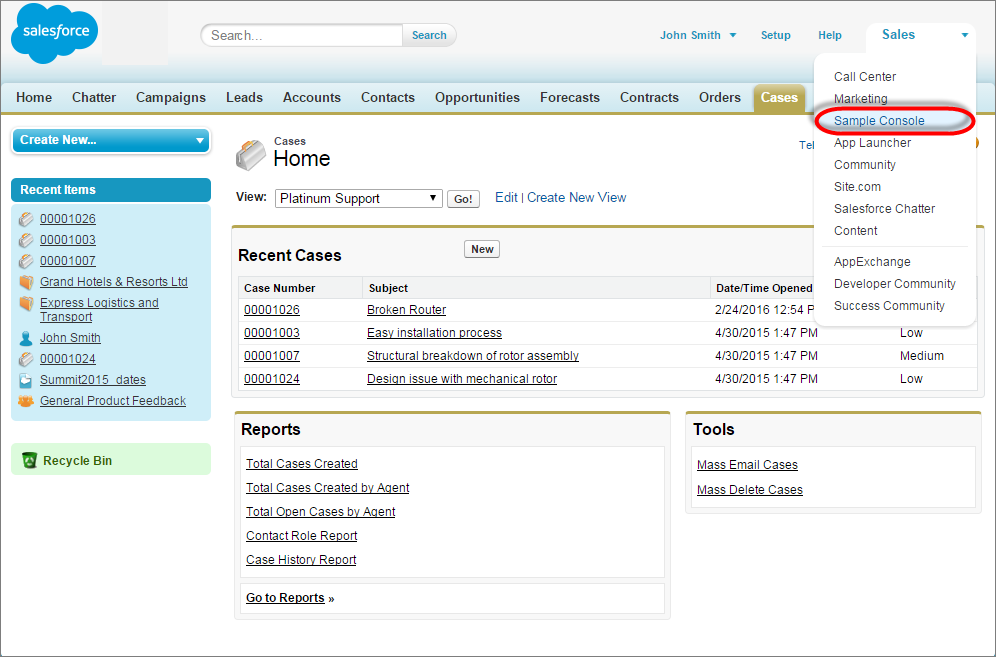
示例控制台出现。
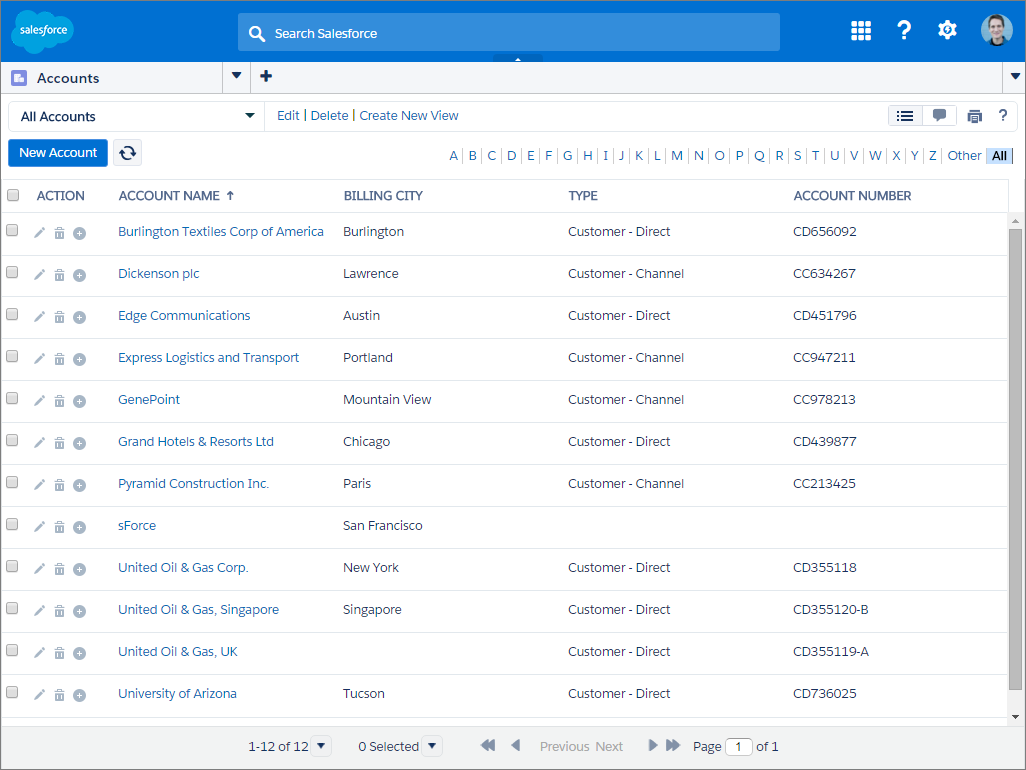
自定义亮点面板
突出显示面板可帮助座席在控制台中查看关键信息。您可以轻松地在页面布局上对其进行自定义,以便您的服务团队能够精确地找到所需的内容。
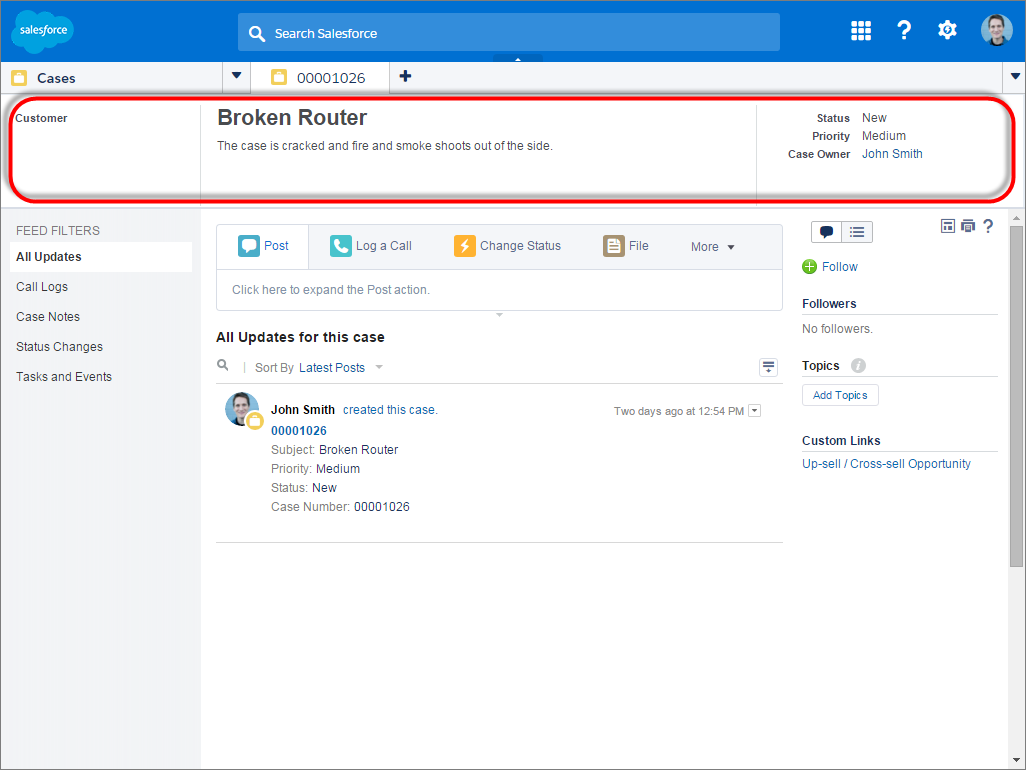
让我们更改案例的突出显示面板上的字段。
- 从安装程序中单击.
- 点击案例布局旁边的Edit
- 点击高亮面板图标。
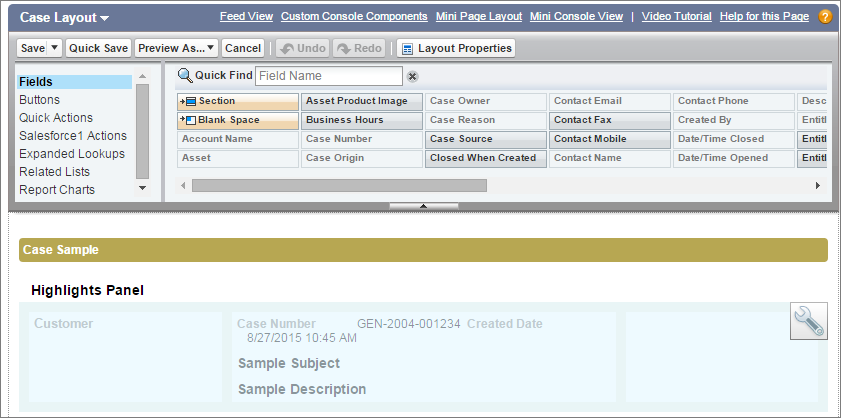
- 添加联系人电子邮件和案例来源字段,然后单击OK.
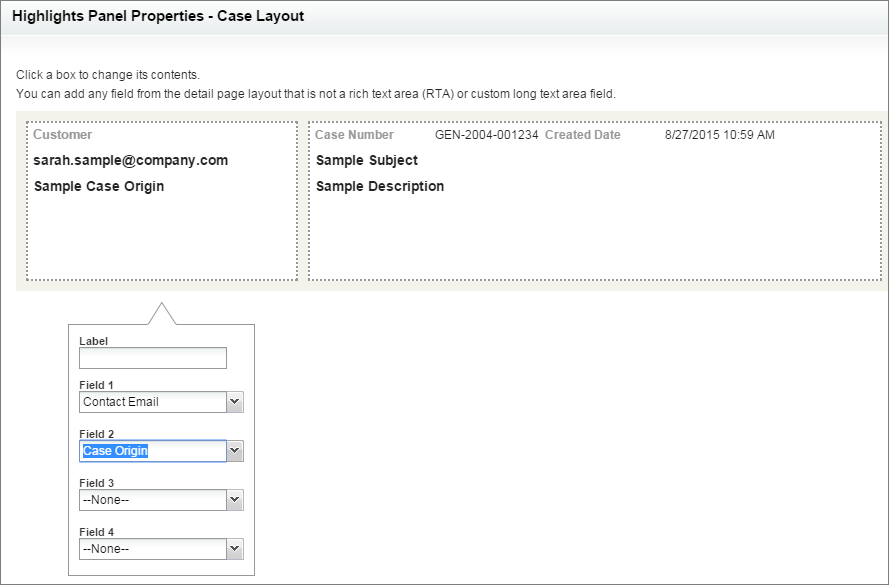
- 点击 Save.
让我们看看控制台中高亮面板上的新字段。
- 从App菜单中选择Sample Console。
- 选择一个case.
我们添加的字段显示在顶部。
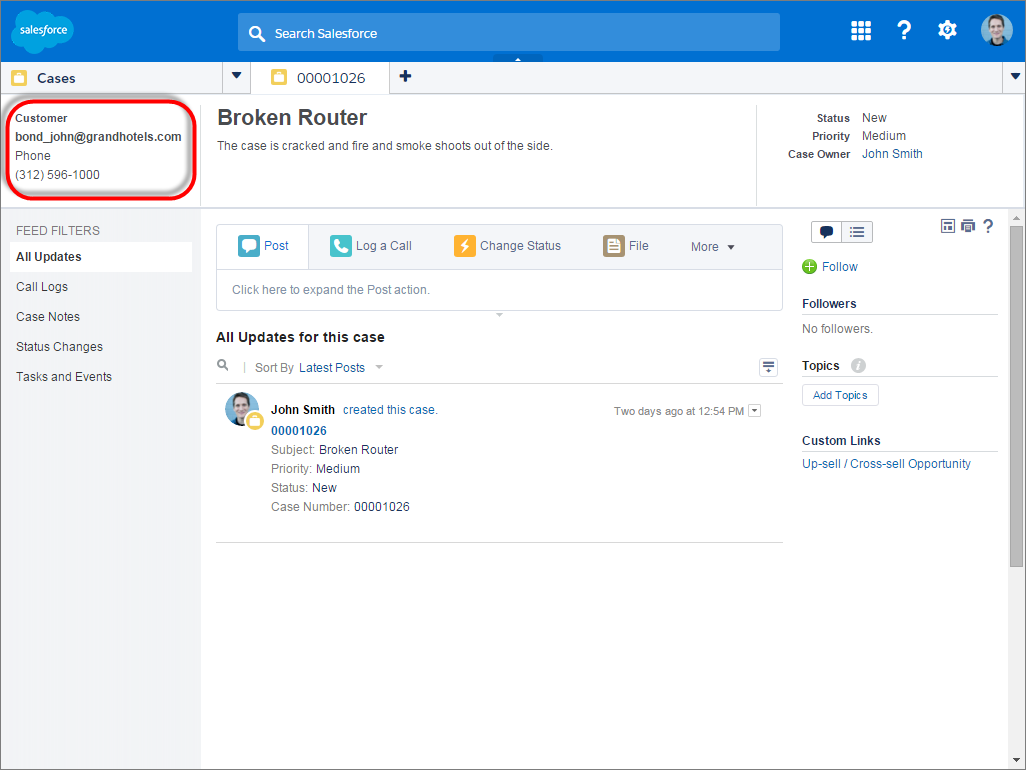
将自定义组件添加到页面布局
使用自定义组件,您可以将您的控制台应用程序应用于各种创意方向,并解决各种业务问题。组件允许您为代理和支持流程的特定需求构建控制台。例如,您可以创建组件以将第三方系统集成到控制台中,自定义控制台的高亮显示面板或页脚以显示数据,或自动在记录旁边显示上下文信息。为了让您了解控制台在组件上的外观,请查看此控制台。
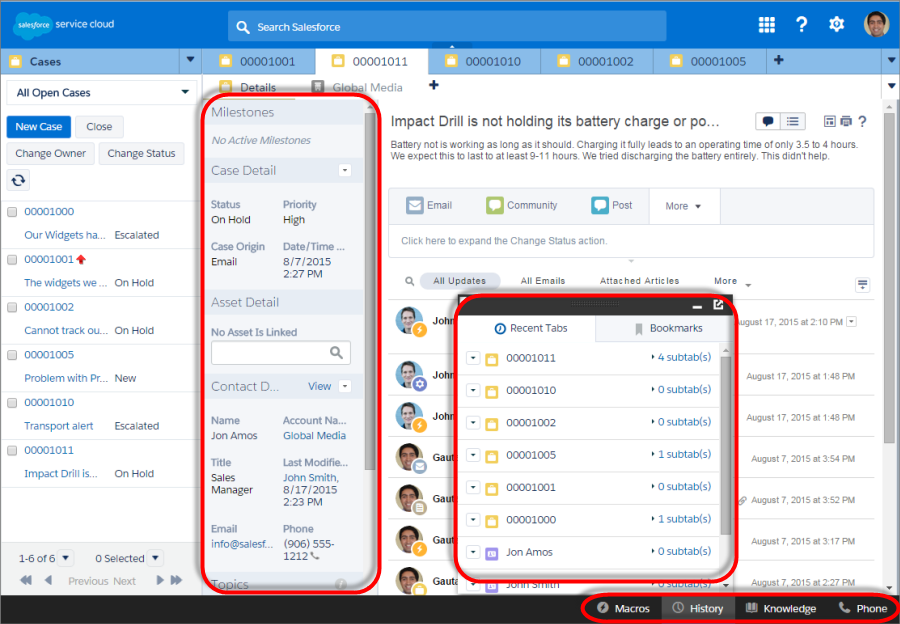
将组件添加到页面布局时,它们会显示在控制台中特定记录旁边的侧边栏中,例如案例。页面布局上的组件可帮助代理快速查看相关信息。通过Salesforce,您可以快速将查找字段,相关列表,报表图表,Visualforce页面等添加到控制台侧边栏。
控制台组件是嵌入开发人员和API世界的一个重要主题,但在本模块中,我们将向您展示向页面布局添加一些即用型组件功能是多么容易。
让我们在案例页面布局中添加一个联系人查找组件,以便代理可以立即查看客户信息以及案例。
- 从安装程序中单击 .
- 点击案例布局旁边的Edit
- 在页面布局编辑器的顶部,单击“自定义控制台组件”。
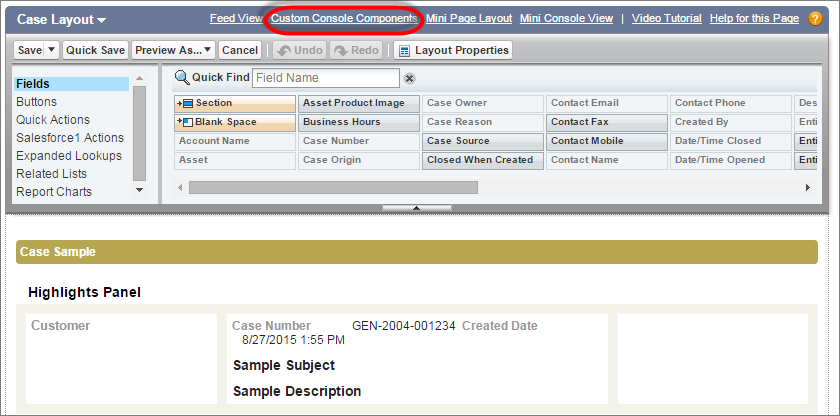
- 在子标签的左侧边栏中,选择宽度为400像素的堆叠样式。
- 在“类型”中,选择“查找”并选择“联系人姓名”字段。
- 单击启用链接,以便您可以将记录链接到案例上的联系人,然后选择新联系人作为组件的操作。
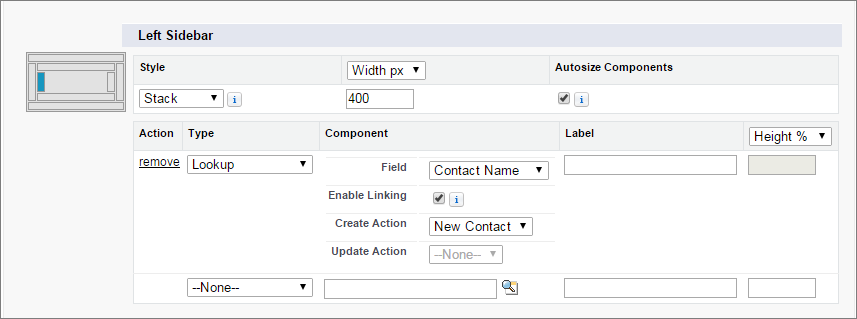
- 点击Save,然后在页面布局上Save 。
让我们看看控制台中的组件。
- 在安装中单击返回 Back to Sample Console,或者从应用程序菜单中选择示例控制台。
- 选择一个案例。您可能必须从导航选项卡中选择个案。
如果某个联系人处于某个案例中,它将作为一个组件与该案例一起用于立即访问。相当漂亮!